-
![]()
Tioka
Tioka、社内一番の電子機器マニアです。小さい頃から、パソコン、携帯電話、ゲーム機、デジカメなどに非常に興味を持ち、新しいモデルが発売されたらすぐ手に入れたいタイプです。2017年からEaseUS Softwareに加入し、大興味をもって日本のユーザーにITに関するナレッジを紹介しています。現在、データ復元、データバックアップ、ディスククローン、パーティション・ディスクの管理、または、PC引越しなどの分野に取り組んでいます。日本の皆様がよくある問題を収集し、様々なパソコンエラーの対処法、データ復元の方法、SSD換装の方法やディスクの最適化方法などについて、数多くの記事を書きました。現時点(2019年8月21日)まで、彼が書いた記事の閲覧数はなんと550万回に突破!つまり、日本のユーザーは、合計5,500,000回彼の記事を読んで問題を解決しました。仕事や記事作成以外、彼は大部分の時間をタブレット・スマホを弄ること、ゲーミングなどに使っている男の子です。…詳しくは... -
![]()
Yiko
Yicoは、広大出身のパソコン知識愛好家で、パソコンに非常に精通しています。大学時代から定期的に女性向けのオンラインIT知識勉強会に参加して、いろいろなIT知識や技術を習得しました。彼女は、2020年からEaseUSファミリーの一員になりました。現在、データ復元、データバックアップ、パーティション管理、オーディオとビデオ編集などの分野で活躍しています。 いつもユーザの立場に立って、ユーザーの問題を解決するために最適な解決策を提供します。今まで、彼女が執筆した記事の閲覧数は3000,000回を超えています。 また、彼女は撮影とビデオの編集にすごく興味を持っています。定期的にYouTubeに動画を投稿したこともあります。ちなみに、彼女は平野歩夢選手の大ファンです。平野歩夢選手みたいの自分の才能を活かし輝いている人間になりたいです。…詳しくは... -
![]()
Bower
Bowerは、日本に永久滞在の中国人で、リモートでEaseUSに記事を書いています。Bowerは、小学校の時に両親と一緒に日本に移住しました。東京の私大の情報学部を出て、現在、都内のIT系の会社で勤めています。アルバイトの筆者として、EaseUSのユーザーに有用な対策を提供して、ユーザーから評価を受けています。…詳しくは... -
![]()
kenji
地域:東京都千葉県詳しくは...
年齢:22歳
性別:男性
仕事:IT関係者… -
![]()
Harumoe
Harumoe、新卒として、2022年からEaseUSに入社しました。専門は日本語ですが、いつもパソコンなどの機器に興味を持ってきました。大学時代から今まで、ずっとコンピューターに関する知識を勉強しています。EaseUSに加入した後、より多くの専門知識を学ぶと同時にそれを生かして、言葉というツールを利用して、皆さんとコミュニケーションしたいと思っています。Harumoeは今、データ復旧、ディスク・パーティション管理、データバックアップ・クローンに関する記事の作成を担当しています。以上述べた分野で彼女は少しでも役に立ちたいです。仕事や記事作成以外に、Harumoeはアニメ漫画マニアで、ゲーム機(Switch)をいじることも大好きです。…詳しくは... -
![]()
さわこ
さわこが大学の時、専攻は日本語で、仙台に留学した経験があります。(ずんだシェイクおいしいですって)、2022年にEaseUSに入社しました。入社した理由はIT業界に興味があるそうです。今はデータ復旧、パーティション管理、データ移行などのことを猛勉強中。彼女が中学校の時からずっとリーグオブレジェンドというPCゲームをやっていて、スマホよりPCが好きだそうです。…詳しくは... -
![]()
NANAちゃん
NANAちゃんは小さいごろから、アニメや日本文化に大変興味を持っております。ですから、大学の専門を選ぶ時、迷わず、日本語を選びました。IT業界に興味があって、ITについて自分で勉強したことがあるので、2022年にEaseUSに入社しました。今NANAちゃんはデータ復元、データバックアップ、パーティション管理、オーディオとビデオ編集などの分野で活躍しています。NANAちゃんはいろいろな興味があり、新しい知識を学ぶことが好きです。2022年以前、NANAちゃんは声優の仕事をしたことがあります。ちなみに、自分で時々アニメ関係の動画を編集、投稿をしました。…詳しくは... -
![]()
WuYanG
四川省出身の舞阳は、大学で4年間日本語を勉強している。 中学生の時にいい日本語の歌を発見し、それがアニメの主題歌であることがわかり、日本のアニメを見始めたのがきっかけです。 徐々に日本語への興味も生まれてきた。 Easeusに入社してからは、ディスク・パーティション管理、データ復旧、データバックアップ・クローンなどのエキスパートとして、日本語で文章を書き、より多くの人の大切なデータの管理に貢献しています。ちなみに、バイクに乗るのが大好きで、ヤマハがtop1!…詳しくは...
目次
0 利用者 |
0分で読める
123movies(https://ww4.123moviesfree.net/)は、ユーザーが最新の映画を視聴できる有名なウェブサイトです。ただし、オンラインウェブサイトであるため、安定したインターネット接続が常に必要です。これらの映画をダウンロードしてオフラインで視聴したい場合は、この投稿が役立ちます。その方法を説明する前に、以下に示すすべての方法で123moviesを無料でダウンロードできるのは個人使用のみであることに留意してください。ダウンロードした映画を、著作権保護に反する商業目的またはその他の目的で使用することは許可されていません。
この投稿では、サードパーティのソフトウェア、オンラインダウンロードサイト、ブラウザー拡張機能の使用など、123moviesから映画を保存する3つの方法について説明します。この記事を読んで、自分に最も適した方法を見つけてください。
方法1. プロのビデオダウンローダーを使用して123Moviesリンクから映画をダウンロードする
最初の方法は、ユーザーが試すことができる最も効率的な方法です。サードパーティのビデオダウンローダーを使用すると、プライバシーの侵害を心配する必要がなく、煩わしいポップアップ広告もないため、多くの労力を節約できます。プロのビデオダウンローダーであるEaseUS Video Downloaderを試してみてください。このツールは、有名なブランドであるEaseUSによって開発されました。動画のURLを取得できる限り、1,000を超えるストリーミングサイトから動画をダウンロードするために使用できます。
無料ダウンロード Windows向け
安全ダウンロード
無料ダウンロード Mac向け
安全ダウンロード
🥰EaseUS Video Downloaderの独自の機能:
・動画をMP3形式に変換するのに役立つ組み込みコンバーターがあります。
・MP4、M4V、MKV、AVI、WMV、MOVなど、複数のファイル形式をサポートしています。
・品質を損なうことなくYouTubeから動画をダウンロードでき、最大4K/Ultra HD/8Kに達することができます。
・内蔵ブラウザで好きな動画を検索できるので手間が省けます。
📚EaseUS Video Downloaderを使用して123moviesから映画をダウンロードする具体的な手順は次のとおりです。
ステップ1.PC で EaseUS Video Downloader を起動します。出力形式(ビデオ・音声)と品質(最高・8K・4K・1080Pなど)を選択します。

ステップ2.ダウンロードしたい動画のURLをコピーし、「リンクをペーストする」をクリックして続行します。

ステップ3.動画はダウンロードされます。ダウンロード処理が完了したら、「完成」オプションでダウンロードした動画を確認できます。

Tips:動画を閲覧しながらダウンロードすることも可能です!

免責事項:このガイドで提供される情報は個人使用を目的としています。EaseUSは、ビデオ共有サイトと一切提携しておらず、著作権侵害行為を承認することはありません。エンドユーザーは、自身の行動に対して単独で責任を負う必要があります。
▶️この役立つコンテンツを友達と共有して、より多くのユーザーが123moviesから映画をダウンロードしてオフラインで視聴できるようにしましょう。
方法2.123moviesから映画を無料でオンラインでダウンロードする
追加インストールをしたくない場合は、オンラインダウンロードサイトが最適です。ただし、ポップアップ広告によって他のページに連れて行かれる可能性があるため、誤ってこれらの広告をクリックしないように注意する必要があります。
Googleで最高のHD映画ダウンロードウェブサイトを検索して、気に入ったものを見つけることができます。ここでは、ダウンロードウェブサイトを使用して123moviesから映画をダウンロードする方法を説明するために、Tube Offline(https://www.tubeoffline.com/download-123Movies-videos.php)を例に挙げます。これは123moviesの特定のウェブサイトであり、試してみることができます。
📚123moviesから映画を無料でオンラインでダウンロードするには、次の手順に従ってください。
ステップ1.123moviesfree.netを開き、ダウンロードしたい映画を開きます。「Ctrl+C」を押して映画のURLをコピーします。
ステップ2.次に、Tube Offlineの公式ページに移動します。「Ctrl+V」を押して、空白のシートに映画のリンクを貼り付けます。

ステップ3.必要なファイル形式と品質を選択します。次に、「GET video」>「Download」をクリックして、映画のダウンロードを開始し、オフラインで視聴します。
123moviesの代替品について詳しく紹介した記事があります。これを読んで、さらに詳しい情報を得ることができます。
方法3. ブラウザ拡張機能を使用して123Moviesから映画をダウンロードする
3つ目の方法は、Google Chrome、Firefox、Bingなどのダウンロードブラウザ拡張機能をインストールすることです。ブラウザの拡張機能を探してください。ブラウザ拡張機能を使用する利点は、無効にするか有効にするかを選択ことができるため、ブラウザの使用時に他の操作を妨げないことです。動画をダウンロードする必要がある場合は、オンラインで別のウェブサイトやソフトウェアを検索する必要はなく、拡張機能を有効にするだけで、時間と労力を大幅に節約できます。
ただし、拡張機能が常にうまく機能するわけではありません。そのため、拡張機能を選択するときには気を付けなければならないです。高品質で動画をダウンロードする具体的な手順を以下に示します。次のコンテンツはChrome用のVideo DownloadHelperに基づいています。他の拡張機能を検索して、最適なものを選択することもできます。
📚ブラウザ拡張機能を使用して123moviesから映画をダウンロードする手順は次のとおりです。
ステップ1. Google Chrome拡張機能ストアのVideo DownloadHelperのサイトにアクセスします。
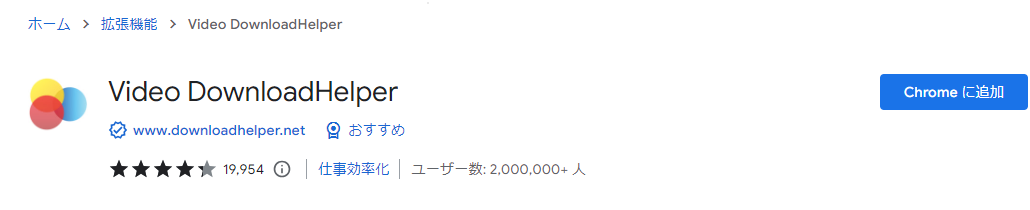
ステップ2.「Chromeに追加」をクリックしてGoogle Chromeにインストールします。次に、123moviesでダウンロードしたい映画ページを開きます。
ステップ3.通常どおりに映画を再生します。Video DownloadHelper拡張機能を有効にします。
ステップ4.ドロップダウンメニューが表示されます。「ダウンロード」をクリックして、映画の品質と形式を選択します。次に、「ダウンロード」ボタンをもう一度押します。映画はブラウザーのダウンロードファイルに正常にダウンロードされます。
まとめ
この投稿では、123moviesから映画を保存してオフラインで視聴する3つの方法を紹介しました。どの方法を試すかまだ決めていない場合は、EaseUS Video Downloaderを試してみることをお勧めします。インストールすると、ストリーミングサイトのすべての映画にアクセスできることがわかります。このツールを使用すると、動画のダウンロードと変換の新しい世界に入ります。
無料ダウンロード Windows向け
安全ダウンロード
無料ダウンロード Mac向け
安全ダウンロード





